※当サイトはアフィリエイトプログラムによる収益を得ています。
Windows Defender(Windows 10)の評価レビュー
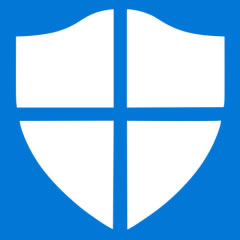
Windows Defenderは、Windowsに標準搭載されているセキュリティソフトで、無料で利用できます。
無料のセキュリティソフトは他にもあり、通常は有料版に導くためのステップとしての無料版ですが、Windows DefenderはWindowsユーザーにセキュリティを提供するために開発されており、スタンスが異なります。
以前は性能が低かったため、何も入れないよりもましという程度だと思われる方が多いかもしれません。しかし、最近では性能も向上しており、第三者機関によるマルウェア検出のテストでも比較的高い評価を得ています。加えて、ランサムウェア対策、ペアレンタルコントロール機能なども備えており、使って問題ないレベルにあると思います。
ここでは、Windows 10に搭載されたWindows Defenderの特徴や機能について確認していきます。
目次
リンクをクリックするとページ下へスクロールします。お忙しい方は「Windows Defenderの特徴」をお読みください。特徴を簡潔にまとめています。
Windows Defenderの特徴
無料だけど比較的高い保護性能

意外と性能が向上していることに驚く方も
Windows Defenderは、マイクロソフトがWindowsに標準で搭載している無料のセキュリティソフトです。性能はトップクラスとまではいきませんが、高めのマルウェア検出性能を持っており、第三者機関のマルウェア検出テストでも高い検出率を記録しています。
Microsoft Security Essentialsの時の低い評価の印象が残っている方も多いと思います。ただ、現在は性能もアップしていますし、以下に特徴をあげているように、様々な脅威に対応できるようになっています。ウイルス対策に無頓着な方であっても、デフォルトでそこそこの性能のWindows Defenderの保護を受けることができるのは一つのメリットです。
ランサムウェアからの保護強化機能を搭載
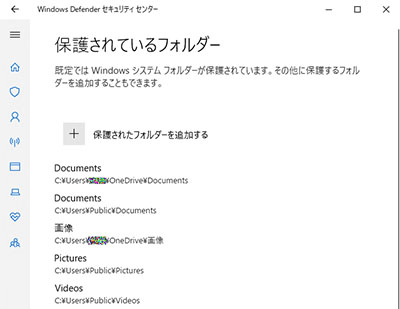
個別に保護するフォルダを設定可能
Windows Defenderは、2017年にランサムウェアから保護する機能が搭載されています。
図のように「保護されたフォルダー」を追加することで、信頼されたアプリ以外はフォルダにアクセスできなくなります。
不正なWebサイトをブロックするSmartScreen
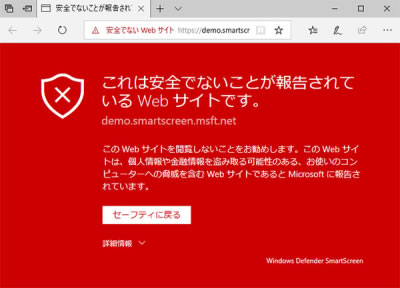
SmartScreen
Windows Defenderは、不正なWebサイトにアクセスしたときや、危険なアプリを実行しようとしたときに、警告しブロックする機能を搭載しています。
フィッシングサイトや、マルウェアサイトにアクセスしたときに閲覧前にブロックしたり、ダウンロードした怪しいファイルを実行時にブロックしたりすることができます。
脆弱性を保護するExploit Protection
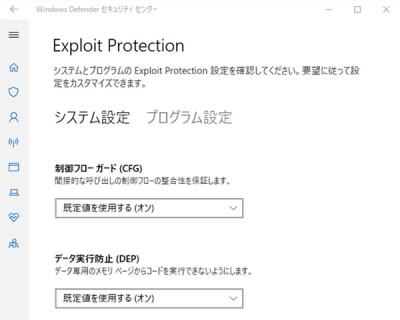
Exploit Protection
Windows Defenderは、OSおよびアプリに対する脆弱性攻撃を軽減するExploit Protectionという機能が搭載されています。
ペアレンタルコントロール機能も搭載
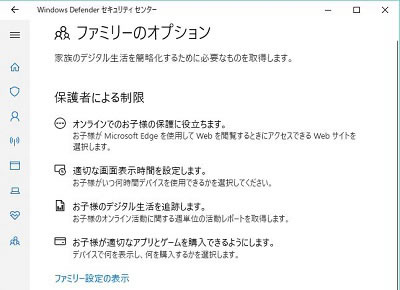
ペアレンタルコントロール
Windows Defenderは、無料で使えるソフトとしては珍しく、ペアレンタルコントロール機能も搭載しています。ただし、使ってみた限りでは、そこまで性能は良いとは感じませんでした。
Windows Defenderのデメリット
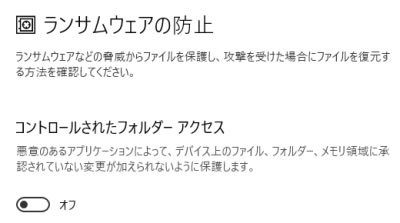
ランサムウェア防止はデフォルトでOFF
Windows Defenderは、セキュリティ設定を厳しくしすぎて利便性を損なう、といったことがないようにするためか、「ランサムウェアの防止」など一部機能はデフォルトでOFFになっています。多くの方は、こういった設定があることを知らずにいると思います。
また、パスワード管理や迷惑メール対策といった機能は持っておらず、有料のセキュリティソフトと比べると機能は少ないです。
また、最近の有料のセキュリティソフトは、MacやAndroid OSにインストールできるマルチデバイス版が主流ですが、Windows DefenderはWindowsの保護しかできません。
サポートも、有料のセキュリティソフトは、連絡先が明確で、専門メーカーということで対応も信頼できますが、Windows Defenderのサポートは、連絡先が分かりにくく、Windowsの機能の1つとして扱われるので対応も不安です。
マルウェア対策性能
Windows Defenderのマルウェア(ウイルス、ワーム、トロイの木馬など)の対策性能は、”やや高い”です。
詳細な結果および、他のセキュリティソフトとの比較は、下のリンク先をご覧ください。
セキュリティソフトのマルウェア検出性能の比較
ここでは、代表的な調査結果として、まず、オーストリアのAV-Comparativesの評価を掲載します。下表のReal-World Protection Testは、Webサイトを閲覧中の実利用環境で、どの程度マルウェアを防ぐかをテストしたものです。過去3回の評価結果を見ると、成績は優秀で、過去3回のテストについては、いずれもADVANCEDの評価を得ています。最高評価ではありませんが、十分使える性能です。
| 2017年2~6月 | 2017年7~11月 | 2018年2~6月 | |
| 保護率 | 98.8% | 99.5% | 99% |
| AWARD LEVELS |
次に、ドイツの独立機関であるAV-TEST.orgの評価結果を確認します(2018年2月のテストはSecurity Essentialsの結果でしたので、掲載していません)。こちらも高い評価を得ており、直近のテストでは、特に性能の高いソフトに与えられる「TOP PRODUCT」の認定を受けています。
| 2018年2月 | 2018年4月 | 2018年6月 | |
| Protection | ー | 5.5 | 6 |
| Performance | ー | 5.5 | 5.5 |
| Usability | ー | 5.5 | 6 |
| 認定 | ー |
※Performance:PCのスピードへの影響
※Usability:誤検出などPCの利便性を損なわないようにする能力
※各項目の最高点は、6点となります
動作の軽さ
動作の軽さは"やや重め"と思います。
第三者機関の評価を参考にすると、AV-ComparativesのPerformance Testsの過去3回のテスト結果では、最も評価の低いStandardと評価されています。AV-TESTの「Performance」のスコアは比較的良いものの、総合すると、PCの動作に与える影響は平均よりもやや大きいようです。
| 2017年5月 | 2017年10月 | 2018年4月 | |
| AWARD LEVELS |
| 2018年2月 | 2018年4月 | 2018年6月 | |
| Performance | ー | 5.5 | 5.5 |
※各項目の最高点は、6点となります
なお、他の有料セキュリティソフトについては、こちらをご覧ください。
セキュリティソフトの軽さの比較
ランサムウェア対策
現在、最も危険で注意しなくてはならないランサムウェアからの保護性能は"やや良い"と思います。
第3者機関でのランサムウェア対策性能の評価はそこそこ
下図は、イギリスの第3者機関であるMRG Effitasにて実施された「Ransomware blocked or missed」の調査結果です。表にはありませんが、Q2 2017年では散々な結果でしたが、その後のテストでは、検出の失敗はありません。ランサムウェア保護性能も向上しており、通常レベルの保護を期待できそうです。
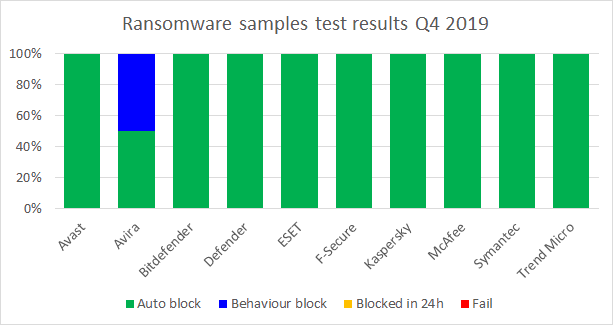
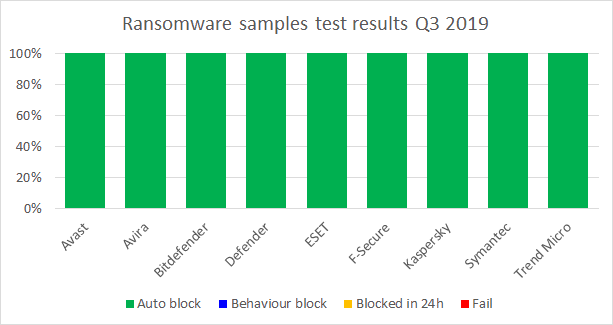
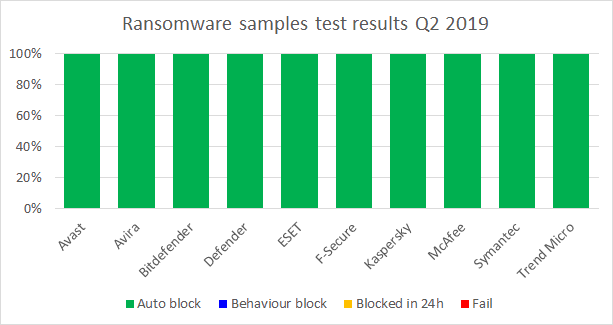
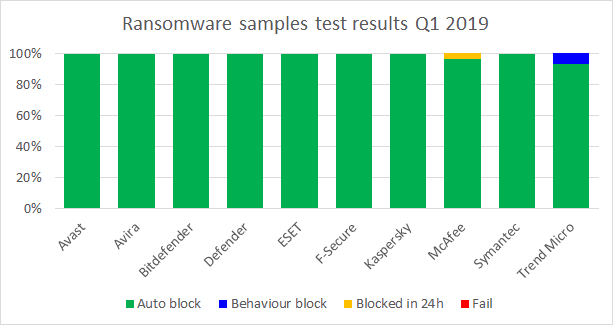
保護するフォルダを個別に指定可能
Windows Defenderには、ランサムウェア対策として、ファイル、フォルダ、メモリ領域に承認されていない変更が加えられないようにすることができます。信頼するアプリのみが、保護されているフォルダやファイルへのアクセスが可能となります。
データの回復で復元できる可能性もあり
最近の有料のセキュリティソフトでは、ランサムウェアによりファイルが暗号化されたとき、その動作を検知してバックアップからファイルを復元する、ロールバック機能を搭載するものが増えています。Windows Defenderにそのような機能はありませんが、OneDriveやMicrosoftアカウントなどの個別ファイルの回復が設定されたアカウントのファイルであれば、ファイルを回復できる可能性があります。具体的にどのファイルの回復が可能なのかは、上の画面の「ファイルの表示」をクリックすると確かめることができます。
なお、他のセキュリティソフトのランサムウェア対策性能の比較は、下のページにまとめています。
セキュリティソフトのランサムウェア対策性能の比較
ネットバンキング保護
Windows Defenderには、ネットバンキング保護に特化した機能はありません。
ネットバンキングやネットショッピングを頻繁に使用される方は、他のセキュリティソフトの導入を検討するとよいでしょう。
ネットバンキング保護技術の比較については、下記をご覧ください。
セキュリティソフトのネットバンキング保護性能の比較
Web脅威対策
Windows DefenderのWebの脅威からの保護機能は"高い"と思います。
第3者機関によるAV-Comparativesの評価
AV-ComparativesのWebサイト閲覧中の保護能力を評価するReal-World Protection Tests(上に詳細を記載)では、過去3回のテストにおいて、最高評価に次ぐ「ADVANCED」の評価を得ています。
SmartScreenで悪意のあるサイトへの接続をブロック
SmartScreenを使用すると、フィッシング詐欺サイトやマルウェアサイトなどの悪意のある可能性が高いサイトやダウンロードについて、警告を表示してくれます。
ただし、ブラウザとしてMicrosoftのEdgeを使用するか、Google Chromeで「Windows Defender Browser Protection」という拡張機能をインストールする必要があります。
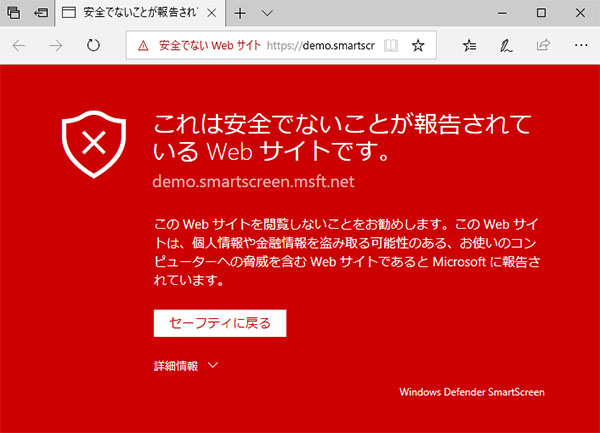
迷惑メール対策
Windows Defenderには、迷惑メール対策機能はありません。迷惑メール対策機能があり、その性能が高いセキュリティソフトを探している場合は、下のリンク先をご覧ください。
セキュリティソフトの迷惑メール対策性能の比較
脆弱性対策
PCに対する攻撃の一つとして、脆弱性を利用して攻撃するゼロデイ攻撃というものがあります。
Windows Defenderには、この攻撃を防御するために、Exploit Protectionの機能が備わっています。複数の設定項目がありますが、基本的に設定を変更する必要はありません。
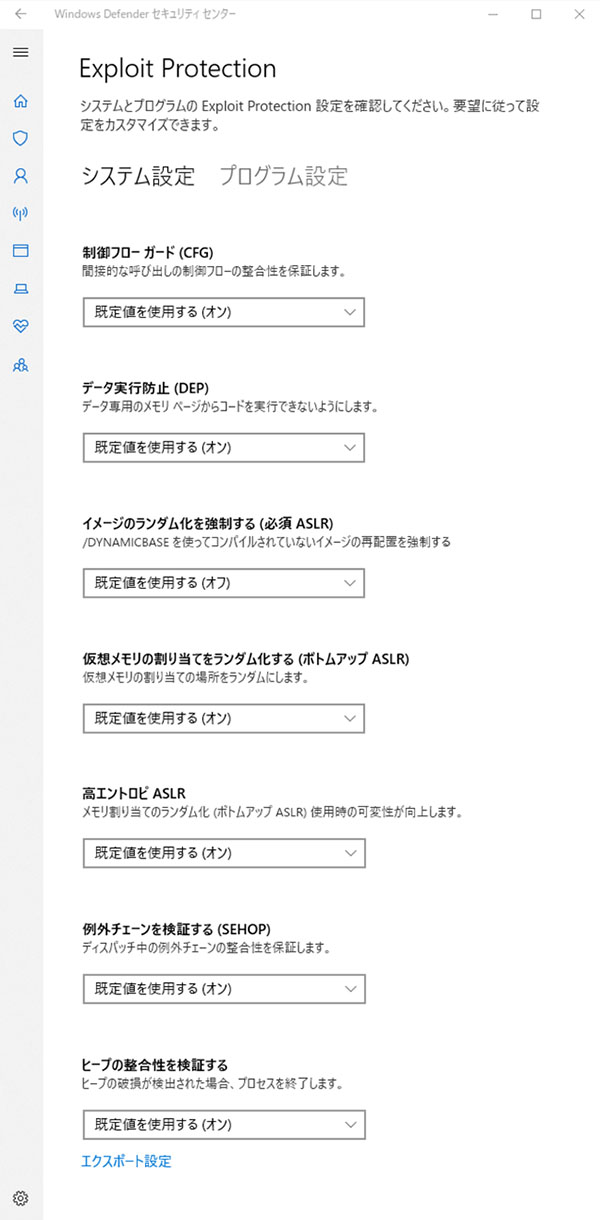
ファイアウォール
Windows Defenderのファイアウォール機能は"普通"だと思います。
外部から内部への意図しない攻撃は全てブロックするようになっており、基本的な機能は有しています。内部から外部への意図しないデータの送信は設定によってブロックすることは可能ですが、デフォルトでは基本的にスルーになっています。要はマルウェアに万が一感染してしまうと、内部から外部へ勝手に情報が送信される可能性が高いです。
ただ、有料のセキュリティソフトも、Matousec の結果を見ると、一部を除いてほとんどの製品も良くないため、相対的に見れば、Windows Defenderのファイアウォール機能は普通かなと思います。
ID・パスワード管理
Windows Defenderには、ID・パスワード機能は搭載されていません。
ペアレンタルコントロール
Windows Defenderでは、ファミリーのオプションから、保護者機能(子どもに有害なWebサイトを見られなくする機能)の設定を行えます。
ソフトによっては、ブロックするジャンルを選択できたりしますが、Windows Defenderでは子どもの年齢に応じて自動的に設定されるので、微調整はできません。使い勝手は悪いです。
実際に、フィルタリング性能を試してみました。成人向けコンテンツを含むようなページにアクセスしようとすると、下記の画像のようなメッセージが表示されます。一方的にブロックするのでなく、保護者にリクエストを送ることが可能です。
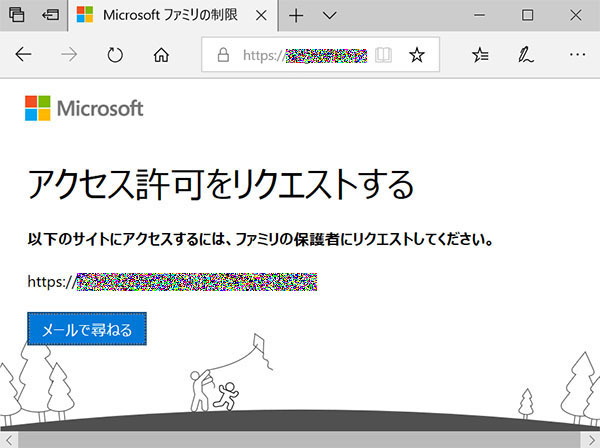
ただし、ブロックの精度はあまり高くないように感じました。例えば、セーフサーチでははじかれたfc2動画については、直接URLを入力すると普通に表示されました。
これらのペアレンタルコントロール機能は、ブラウザにEdgeを使用したときだけ機能します。そのため、その他のブラウザを起動しようとすると、下記のようなメッセージが表示され、起動がブロックされます。他のブラウザの使用を許可すると、ペアレンタルコントロールは働かなくなるので、注意が必要です。
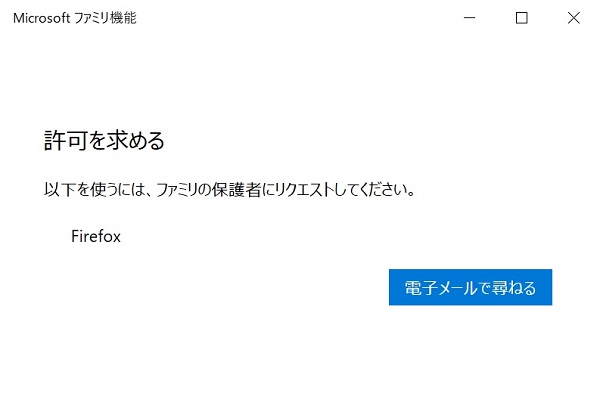
総合的に考えて、Windows Defenderのペアレンタルコントロール機能は、当サイトの環境での限定的な結果ではありますが、"やや悪い"です。
ペアレンタルコントロール機能の優れたセキュリティソフトを探す場合は、下記のリンクを参考になさってください。
セキュリティソフトのペアレンタルコントロール機能の比較
その他の機能
ウェブコンソールで子どもの使用状況を確認可能
上記のペアレンタルコントロールの設定も含めて、子どものPCの使用時間や閲覧したWebページ等について、ウェブコンソールで確認できます。子どもの端末を操作することなく、遠隔で時々チェックしたり、使用状況に合わせて使用時間の制限を調整したりできます。
下の画像は、子どものアクティビティを示す画面です。使用したアプリやゲーム、閲覧したWebページ、ブロックされたWebページ、検索ワード、使用時間などを確認できます。
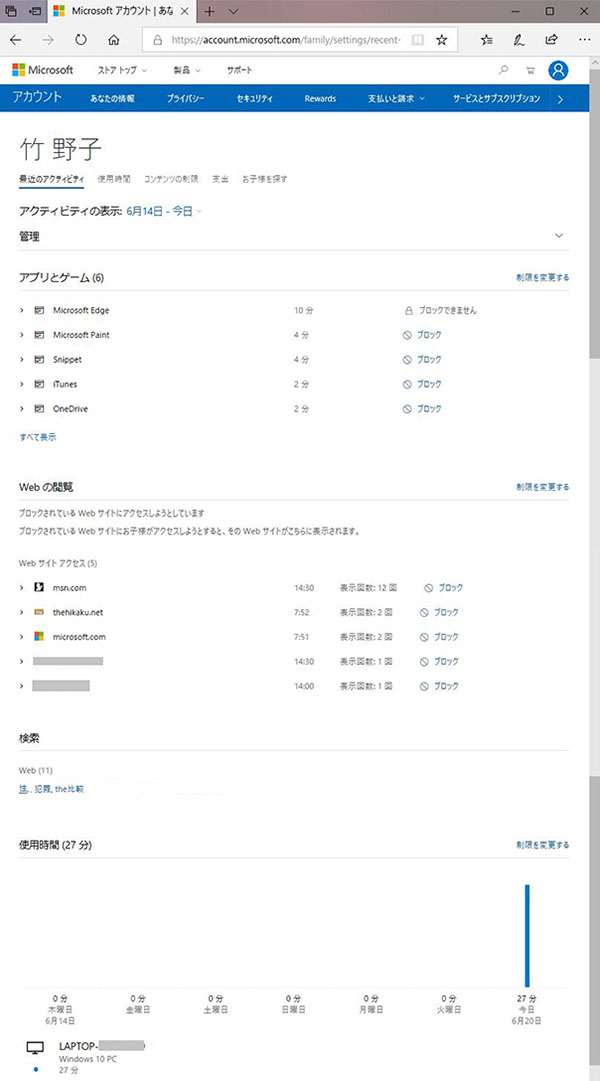
加えて、下の画像のように、各曜日のPC使用時間の制限を設定することができます。
設定された使用時間の上限に達すると、子どもの使用していたPCには下記のようなメッセージが表示され、それ以後の使用ができなくなります。ただし、保護者の許可があればさらに延長して使用することも可能です。

操作画面
メイン画面
メイン画面
Windows Defenderのメイン画面は図のようになっています。
デバイスが安全かどうかが一目でわかるようになっています。
ほとんどの保護項目において、特別な操作は不要です。
「ウイルスと脅威の防止」画面
「ウイルスと脅威の防止」画面
メニューの![]() をクリックしたときの画面です。
をクリックしたときの画面です。
スキャン、設定、更新などができます。
「アカウントの保護」画面
「アカウントの保護」画面
メニューの![]() をクリックしたときの画面です。
をクリックしたときの画面です。
アカウントやサインインに関する設定ができます。
動的ロックでは、PCにペアリングされているデバイスが範囲外の時にPCをロックするように設定できます。
「ファイアウォールとネットワーク保護」画面
「ファイアウォールとネットワーク保護」画面
メニューの![]() をクリックしたときの画面です。
をクリックしたときの画面です。
ファイアウォールの状態を確認できます。
「アプリとブラウザーコントロール」画面
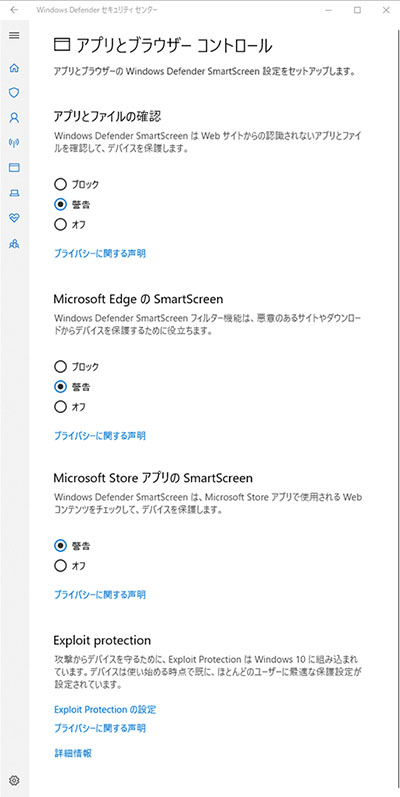
「アプリとブラウザーコントロール」画面
メニューの![]() をクリックしたときの画面です。
をクリックしたときの画面です。
SmartScreenの設定を行うことができます。
ネット上のアプリやファイル、悪意のあるサイトやダウンロードから、パソコンを保護する機能に関する設定を行えます。
「デバイスセキュリティ」画面
「デバイスセキュリティ」画面
メニューの![]() をクリックしたときの画面です。
をクリックしたときの画面です。
デバイスに組み込まれているセキュリティについて確認できます。
「デバイスのパフォーマンスと正常性」画面
「デバイスのパフォーマンスと正常性」画面
メニューの![]() をクリックしたときの画面です。
をクリックしたときの画面です。
デバイスのハードとソフトの両面の診断結果を確認できます。
「ファミリーオプション」画面
「ファミリーオプション」画面
メニューの![]() をクリックしたときの画面です。
をクリックしたときの画面です。
ペアレンタルコントロールの設定ができます。
サポート
問い合わせ窓口:Microsoft サポート
まとめ
以上が、Windows 10に搭載されているWindows Defenderの評価でした。
以前は、スパイウェアにしか対応できなかったり、マルウェアに対応するようになっても、検出性能が低かったりしたため、使えないセキュリティソフトと評価されているケースも少なくありませんでした。
しかし、現在ではマルウェア検出率も比較高く、第三者機関からもそこそこの評価を得ています。また、機能も増えており、ランサムウェア対策、Exploit対策、ペアレンタルコントロール機能などを備えています。「高性能」とは言いませんが、使って問題ないレベルにあると思います。
ただし、ユーザーが不便を感じないように、デフォルトの設定はやや緩いように感じます。また、パスワード管理機能、迷惑メール機能、ネットバンク保護強化機能などは無く、機能はやや少なめです。また、現在はマルチデバイス版のセキュリティソフトが主流ですが、Windows Defenderでは、MacやAndroid OSを保護することはできません。
関連ページ
他社のセキュリティソフトとの比較はこちらをご覧ください。

パソコンに必須のセキュリティソフトの比較ページ。セキュリティソフトの選び方や、比較一覧表、用途ごとのおすすめ製品などを掲載。

